Jak pobierać załączniki programu Outlook z wielu wiadomości e-mail do folderu lokalnego
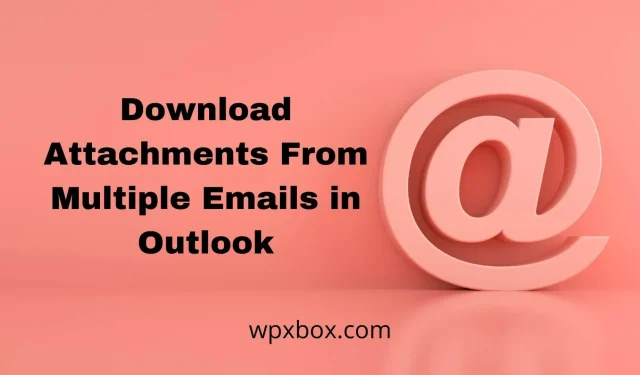
Pobieranie załączników z pojedynczego e-maila jest bardzo łatwe. Większość klientów oferuje sposób pobierania plików ZIP. Ale jest to trudne, jeśli chodzi o wyodrębnianie lub pobieranie załączników programu Outlook z wielu wiadomości e-mail. Ponieważ ta funkcja nie jest oferowana z góry przez żadnego z klientów online lub offline, będziemy musieli znaleźć skrypty i narzędzia do jej wdrożenia.
Jak pobierać załączniki z wielu wiadomości e-mail w programie Outlook
Możesz użyć dowolnej z tych metod, aby pobrać załączniki. Będzie to wymagało skryptu VB, więc upewnij się, że masz wystarczające uprawnienia dla swojego konta.
- NirSoft OutlookAttachView
- Niestandardowy skrypt VB
Każde narzędzie ma swoje zalety i wady. Upewnij się, że wiesz o nich, zanim wybierzesz, którego użyć.
1] NirSoft OutlookAttachView
Jeśli używasz programu Outlook w wersji pakietu Microsoft Office do odbierania wiadomości e-mail, możesz użyć bezpłatnego oprogramowania o nazwie OutlookAttachView, aby pobrać wszystkie załączniki. Działa ze wszystkimi typami programu Outlook od 2003 r., chociaż jawny program Outlook nie jest obsługiwany.
Aby rozpocząć, pobierz oprogramowanie (pobierz wersję 64-bitową, jeśli używasz 64-bitowej wersji programu Outlook), rozpakuj plik ZIP i otwórz program OutlookAttachView.exe.
Zostaną otwarte opcje skanowania skrzynki pocztowej. Możesz określić, które załączniki chcesz skanować. Opcje obejmują między innymi:
- Który profil Outlooka przeskanować
- Skanuj wiadomości utworzone w ciągu ostatnich X dni
- Wyklucz niektóre rodzaje dokumentów
- Skanuj wiadomości od określonych osób
- Skanuj załączniki zawierające określoną treść tekstową
Wykonaj następujące kroki, aby wyodrębnić załączniki:
- Po zainstalowaniu oprogramowania pozostaw wszystko jako domyślne, jeśli naprawdę chcesz, aby każdy załącznik w skrzynce odbiorczej został zapisany. Skonfiguruj oprogramowanie. Gdy będziesz gotowy do rozpoczęcia skanowania, kliknij OK.
- Skanowanie jest szybkie; oczywiście zajmie to więcej czasu, jeśli otrzymałeś ogromne archiwum e-maili. Niestety na skanowaniu nie ma paska postępu, więc nie możesz powiedzieć, jak daleko zaszedł, więc lepiej zostaw go działającego w tle i wróć później, aby sprawdzić, czy jest gotowy.
- Po zakończeniu skanowania będziesz mógł wyświetlić podgląd i wyświetlić wszystkie załączniki z kolumnami zawierającymi wpisy, takie jak nazwa pliku, długość pliku i rozszerzenie.
- Aby wybrać określone załączniki, przytrzymaj klawisz Ctrl i kliknij kolejno lewym przyciskiem myszy każdy wiersz. Alternatywnie naciśnij Ctrl + A, aby podświetlić (wybrać) wszystkie załączniki.
- Następnie kliknij menu „Plik” i kliknij „Kopiuj wybrane załączniki do” (naciśnij F4). Możesz określić, gdzie eksportować załączniki i formatować nazwy dokumentów. Kiedy będziesz gotowy, kliknij OK.
- Spowoduje to pobranie lub zapisanie wszystkich wybranych załączników w folderze docelowym.
Nie można ich jednak usunąć z wiadomości e-mail, więc jeśli chcesz, nadal możesz uzyskiwać do nich dostęp za pośrednictwem programu Outlook.
2] Korzystanie ze skryptu VB
Ten segment demonstruje kod VBA w przewodniku , który ci pomoże zapisz jednocześnie wszystkie załączniki z różnych wiadomości e-mail w wybranym folderze .
- Najpierw musisz utworzyć folder do zapisywania załączników na dysku lokalnym. Użyj Eksploratora plików i znanej lokalizacji, aby utworzyć folder i nadać mu nazwę Załączniki.
- Wybierz wiadomości e-mail, z których chcesz pobrać załączniki, a następnie naciśnij klawisze Alt+F11, aby otworzyć okno programów Microsoft Visual Basic.
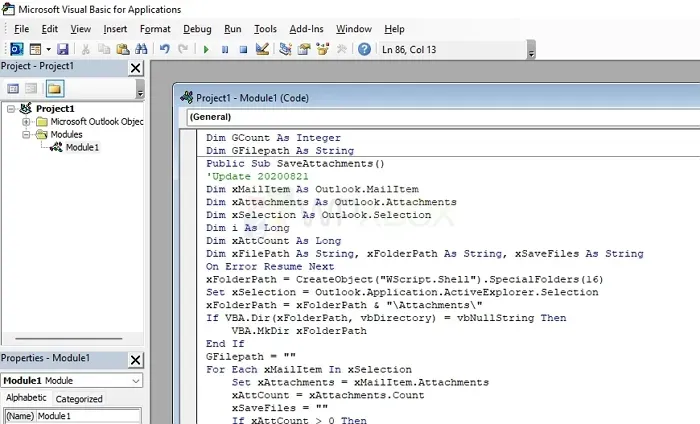
- Kliknij „ Wstaw ”> „Moduł”, aby otworzyć okno „Moduł”, skopiuj jeden z następujących kodów VBA do okna.
- Naciśnij klawisz F5 lub użyj menu, aby uruchomić kod, a wszystkie załączniki z wybranej wiadomości e-mail zostaną pobrane lub skopiowane do folderu Załączniki.
kod VBA
Dim GCount As Integer
Dim GFilepath As String
Public Sub SaveAttachments()
'Update 20200821
Dim xMailItem As Outlook.MailItem
Dim xAttachments As Outlook.Attachments
Dim xSelection As Outlook.Selection
Dim i As Long
Dim xAttCount As Long
Dim xFilePath As String, xFolderPath As String, xSaveFiles As String
On Error Resume Next
xFolderPath = CreateObject("WScript.Shell").SpecialFolders(16)
Set xSelection = Outlook.Application.ActiveExplorer.Selection
xFolderPath = xFolderPath & "\Attachments\"
If VBA.Dir(xFolderPath, vbDirectory) = vbNullString Then
VBA.MkDir xFolderPath
End If
GFilepath = ""
For Each xMailItem In xSelection
Set xAttachments = xMailItem.Attachments
xAttCount = xAttachments.Count
xSaveFiles = ""
If xAttCount > 0 Then
For i = xAttCount To 1 Step -1
GCount = 0
xFilePath = xFolderPath & xAttachments.Item(i).FileName
GFilepath = xFilePath
xFilePath = FileRename(xFilePath)
If IsEmbeddedAttachment(xAttachments.Item(i)) = False Then
xAttachments.Item(i).SaveAsFile xFilePath
If xMailItem.BodyFormat <> olFormatHTML Then
xSaveFiles = xSaveFiles & vbCrLf & "<Error! Hyperlink reference not valid.>"
Else
xSaveFiles = xSaveFiles & "<br>"& "<a href='file://"& xFilePath & "'>"& xFilePath & "</a>"
End If
End If
Next i
If xSaveFiles <> ""Then
If xMailItem.BodyFormat <> olFormatHTML Then
xMailItem.Body = vbCrLf & "The file(s) were saved to "& xSaveFiles & vbCrLf & xMailItem.Body
Else
xMailItem.HTMLBody = "<p>"& "The file(s) were saved to "& xSaveFiles & "</p>"& xMailItem.HTMLBody
End If
End If
xMailItem.Save
End If
Next
Set xAttachments = Nothing
Set xMailItem = Nothing
Set xSelection = Nothing
End Sub
Function FileRename(FilePath As String) As String
Dim xPath As String
Dim xFso As FileSystemObject
On Error Resume Next
Set xFso = CreateObject("Scripting.FileSystemObject")
xPath = FilePath
FileRename = xPath
If xFso.FileExists(xPath) Then
GCount = GCount + 1
xPath = xFso.GetParentFolderName(GFilepath) & "\"& xFso.GetBaseName(GFilepath) & ""& GCount & "."+ xFso.GetExtensionName(GFilepath)
FileRename = FileRename(xPath)
End If
xFso = Nothing
End Function
Function IsEmbeddedAttachment(Attach As Attachment)
Dim xItem As MailItem
Dim xCid As String
Dim xID As String
Dim xHtml As String
On Error Resume Next
IsEmbeddedAttachment = False
Set xItem = Attach.Parent
If xItem.BodyFormat <> olFormatHTML Then Exit Function
xCid = ""
xCid = Attach.PropertyAccessor.GetProperty("http://schemas.microsoft.com/mapi/proptag/0x3712001F")
If xCid <> ""Then
xHtml = xItem.HTMLBody
xID = "cid:"& xCid
If InStr(xHtml, xID) > 0 Then
IsEmbeddedAttachment = True
End If
End If
End Function
Możesz także skopiować kod stąd i wkleić go.
Jak pobierać załączniki z wielu wiadomości e-mail w Gmailu
Bezpłatny dodatek Save Emails and Attachments firmy SendPulse do Gmaila eksportuje załączniki do Google. Wyróżnia się tym, że automatycznie rozpoczyna wyszukiwanie nowych załączników, co oznacza, że nigdy nie powinieneś myśleć o wykonaniu tej metody ręcznie. Działa poprawnie w przypadku jednorazowego eksportu, jeśli to wszystko, czego potrzebujesz.
Notatka. Usługa będzie miała dostęp do Twojego konta Gmail, więc dokonaj świadomego wyboru, jeśli chcesz się połączyć.
Postępuj zgodnie z instrukcjami, aby użyć tego narzędzia
- Przejdź do strony internetowej dodatku i kliknij Zainstaluj.
- Wybierz swoje konto Google i kliknij „Zezwól”, a następnie zakończ.
- Przejdź do Arkuszy Google i utwórz nową tabelę.
- Odwiedź Dodatki > Zapisz wiadomości e-mail i załączniki > Otwórz pasek boczny.
- Ustaw etykietę Gmaila, którego chcesz przeskanować, a następnie określ inne filtry, takie jak nadawca lub późniejszy e-mail oraz zakres dat wcześniejszy niż (chcesz ustawić przynajmniej te filtry).
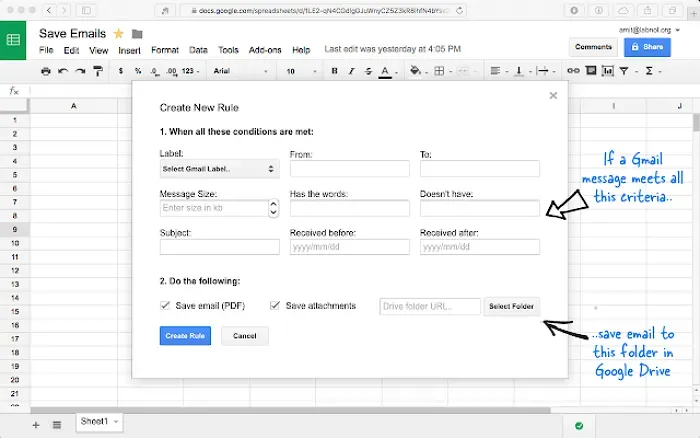
- Kliknij „Ustawienia przesyłania”, skonfiguruj je zgodnie z potrzebami, a następnie kliknij „Wybierz folder”, aby wybrać folder na dysku, w którym mają być przechowywane załączniki.
- Kiedy skończysz, kliknij Zapisz regułę > Uruchom. Dodatek będzie nawet automatycznie uruchamiany z tyłu i aktualizowany w miarę nadejścia nowych e-maili.
W napędzie można przechowywać załączniki. Alternatywnie otwórz dysk, kliknij folder prawym przyciskiem myszy i wybierz Załaduj, aby zapisać lokalną replikę. Następnie możesz usunąć folder z dysku, aby zwolnić miejsce w chmurze.
Jak pobierać załączniki z wielu wiadomości e-mail na dowolnym serwerze pocztowym
Narzędzie do pobierania załączników do poczty to niedroga opcja, ponieważ działa w wielu usługach e-mail, takich jak Outlook, Gmail, AOL, Yahoo lub dowolny serwer pocztowy. Jest również bezpłatny do użytku osobistego.
Minusem jest to, że istnieje kilka dodatków, które można uzyskać w wersji płatnej. Obejmuje to możliwość ćwiczenia kilku filtrów i przesyłania z wielu kont jednocześnie. Pełną różnicę można znaleźć na stronie licencjonowania oprogramowania.
Notatka. Tutaj będziesz musiał wprowadzić swoje dane uwierzytelniające e-mail. Więc upewnij się, że masz pełne zaufanie i dokonaj świadomego wyboru.
Przyjrzyjmy się najłatwiejszemu krokowi, aby wyodrębnić załączniki z wielu wiadomości e-mail.
- Pobierz ZIP, rozpakuj go i uruchom instalator EXE w środku. Po nawiązaniu połączenia uruchom narzędzie do pobierania załączników do wiadomości e-mail.
- Kliknij „Ustawienia”. Tutaj możesz wybrać serwer poczty (niezależnie od tego, kto przesłał Twój e-mail), a następnie wprowadzić konto i hasło. Pamiętaj, aby przeczytać czarny pasek u dołu, zawierający ważne informacje.
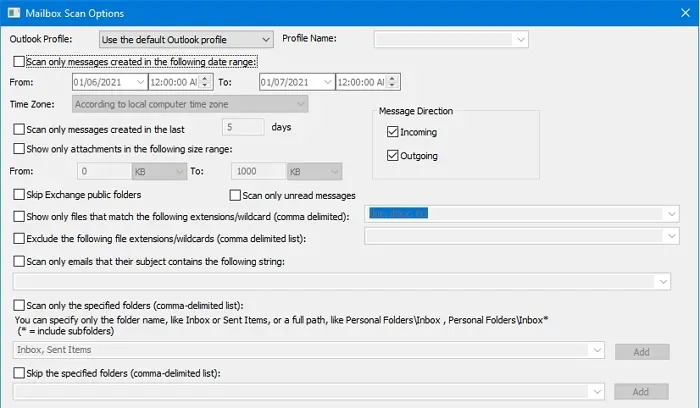
- Gdy wszystko będzie gotowe, kliknij opcję Testuj połączenie. Jeśli to nie zadziała, upewnij się, że włączyłeś protokół POP/IMAP zgodnie z wymaganiami oraz że test sprawdzający konta i hasło są poprawne. Kiedy masz rację, kliknij Zapisz.
- Jeśli chcesz, aby załączniki były wysyłane do unikalnego folderu, zmień obszar zapisywania. Możesz dodatkowo dostosować ten system za pomocą zakładek. Na przykład w folderze/dokumentach możesz ograniczyć wyszukiwanie do wybranych folderów. Podczas wyszukiwania możesz określić zakres dat. W filtrach możesz określić pytania składające się z nadawcy lub ciągu problemowego.
- Kiedy będziesz gotowy, kliknij Połącz i pobierz. Następnie zapisze twoje załączniki w wybranym folderze.
Pobierz z oficjalnej strony . Oprogramowanie oferuje bezpłatną wersję do użytku osobistego.
Ostatnie słowa
Pobieranie wielu załączników z wielu wiadomości e-mail powinno być funkcją wszystkich klientów poczty e-mail. Używam skryptu do pobierania dokumentów PDF, które codziennie otrzymuję od klientów na koniec miesiąca. To gwarantuje, że mam kopie wszystkich i nie tracę czasu na pobieranie ich indywidualnie.



Dodaj komentarz